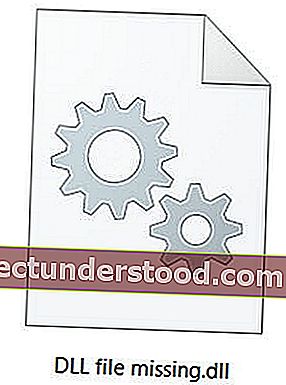Windows 사용자가 직면하는 일반적인 오류 중 하나는 누락 된 DLL 파일 로 인해 발생 합니다 . .dll 파일에 누락 오류 메시지가 표시 되면 어떻게해야 합니까? 다음 DLL 파일이 누락 된 경우 어떻게해야하는지 이미 살펴 보았습니다 – xlive.dll | MSVCR110.dll | d3compiler_43.dll | LogiLDA.dll | MSVCP140.dll | api-ms-win-crt-runtime-l1-1-0.dll | VCRUNTIME140.dll | xinput1_3.dll 또는 d3dx9_43.dll. 이제 이러한 오류 메시지가 표시 될 경우 취할 수있는 일반적인 단계를 살펴 보겠습니다.
DLL 은 Dynamic Link Libraries를 나타내며 Windows 10/8/7 또는 기타 운영 체제에서 실행되는 응용 프로그램의 외부 부분입니다. 대부분의 애플리케이션은 그 자체로 완전하지 않으며 다른 파일에 코드를 저장합니다. 코드가 필요한 경우 관련 파일을 메모리에로드하여 사용합니다. OS 또는 소프트웨어가 해당 DLL 파일을 찾을 수 없거나 DLL 파일이 손상된 경우 DLL 파일이 없습니다 .라는 메시지 가 표시 될 수 있습니다.
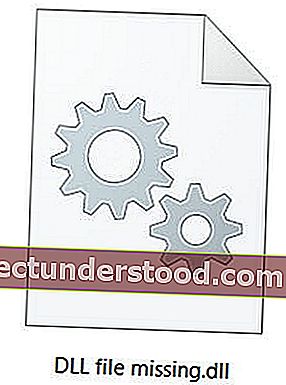
누락 된 DLL 파일 오류 수정
Windows 10/8/7 컴퓨터에 DLL 파일이없는 경우 이러한 오류를 수정하는 가장 좋은 방법은 다음과 같습니다.
- 기본 제공 시스템 파일 검사기 도구를 실행하여 누락되거나 손상된 운영 체제 파일 교체
- DISM 도구를 실행하고 Windows 시스템 이미지를 복구하고 손상된 Windows 구성 요소 저장소를 수정합니다.
- 일부 응용 프로그램에서이 오류가 발생하면 소프트웨어를 복구하거나 다시 설치하십시오.
- Microsoft에서 Windows 10 OS 파일 다운로드
- 다른 시스템에서 DLL 파일을 복사하여 PC에 복원 한 다음 dll 파일을 다시 등록하십시오.
- 타사 사이트에서 dll 파일을 다운로드하십시오. 이것이 권장됩니까?
이에 대해 자세히 살펴 보겠습니다.
1] 시스템 파일 검사기 실행
Windows 운영 체제에서 발생한 DLL 파일 누락 또는 손상 오류를 수정하는 가장 안전한 방법 은 누락되거나 손상된 시스템 파일을 대체 하는 내장 시스템 파일 검사기 를 실행 하는 것입니다.
이렇게하려면 Windows 10 컴퓨터에서 시작 버튼을 마우스 오른쪽 버튼으로 클릭하여 WinX 메뉴를 열고 명령 프롬프트 (관리자) 링크를 클릭합니다.
이제 상승 된 CMD 창에서 다음 명령을 복사하여 붙여넣고 Enter 키를 누릅니다.
sfc / scannow
검사는 10 분이 소요될 수 있으며 성공적으로 완료되면 PC를 다시 시작해야합니다. 안전 모드 또는 부팅 시간에서 sfc / scannow를 실행하면 더 나은 결과를 얻을 수 있습니다.
이 게시물은 Windows 리소스 보호에서 손상된 파일을 찾았지만 스캔을 실행하는 동안 오류 메시지를 수정할 수없는 경우 도움이됩니다.
2] 시스템 이미지 복구
문제가 해결되면 좋습니다! 다음으로 할 일은 DISM을 실행하여 시스템 이미지를 복구하는 것 입니다. 다시 상승 된 권한의 명령 프롬프트 창에서 다음 명령을 복사하여 붙여넣고 Enter 키를 누릅니다.
Dism / 온라인 / Cleanup-Image / RestoreHealth
이것은 Windows 구성 요소 저장소 손상을 확인하고 양호한 상태를 복원합니다. 스캔은 약 15 분이 소요될 수 있으며 성공적으로 완료되면 PC를 다시 시작해야합니다.
이 게시물은 DISM이 실패하는 경우 도움이 될 것입니다.
팁 : 이것이 너무 많다고 생각되면 FixWin을 다운로드하여 사용하고 버튼 클릭으로 위의 SFC 및 DISM 스캔을 실행하십시오.
3] 소프트웨어 재설치
이 오류가 발생하는 일부 설치된 소프트웨어 또는 응용 프로그램 인 경우 소프트웨어를 다시 설치하기 만하면 됩니다. 제어판에서 오류가 발생한 응용 프로그램을 제거하고 컴퓨터를 다시 시작한 다음 공식 다운로드 페이지로 이동하여 최신 설치 파일을 다운로드 할 수 있습니다. 이 작업을 마친 후 소프트웨어를 설치하십시오. 설치 프로그램은 DLL 파일을 포함하여 필요한 모든 파일을 PC에 배치합니다. 소프트웨어 가 프로그램 복구 옵션을 제공하는 경우 먼저 설치를 복구하고 도움이되는지 확인할 수 있습니다.
4] Microsoft에서 Windows 10 OS 파일 다운로드
오류를 발생시키는 OS dll 파일 인 경우 Microsoft에서 Windows 10 OS 파일을 다운로드 할 수 있습니다. 이것은 안전한 옵션입니다.
5] 다른 정상 시스템에서 DLL 복사
경우에 따라 이전 버전의 Windows에서 실행되도록 의도 된 소프트웨어를 실행하려면 특정 버전의 DLL 파일이 필요할 수 있습니다. 이 문제가 발생하면 다른 시스템 중 하나에서이 DLL 파일을 복사 하고 여기에있는 적절한 디렉토리에서 교체하고 작동하는지 확인해야합니다. DLL 파일을 다시 등록해야 할 수 있습니다. 때때로 해당 소프트웨어의 개발자는 다운로드를 위해 사이트에서 다양한 버전의 DLL 파일을 제공 할 수 있습니다. 이러한 파일을 다운로드 할 수 있습니다.
6] DLL 파일을 다운로드 하시겠습니까?
DLL 파일 을 다운로드 하여 복원 할 수있는 좋은 사이트가 있습니까? 있을 수 있지만 실제로 사용하는 것은 권장하지 않습니다. 그 이유는 간단합니다. DLL 파일을 교체하거나 복원해야하는 경우 위에서 언급 한 제안을 수행 할 수 있습니다. 그러면 정품 소스에서 정품 파일을 얻을 수 있습니다. 또한 대부분의 DLL 파일은 저작권으로 보호되며 dll 다운로드 웹 사이트가 OS 또는 소프트웨어 개발자로부터 파일을 호스팅하고 배포하는 권한을 가져 왔는지 확실하지 않습니다. 게다가 파일의 독창성을 어떻게 알 수 있습니까? 그래서 그것은 당신이 받아야 할 전화입니다.
모두 제일 좋다!